如何制作一寸、二寸、六寸照片
如何制作一寸二寸三寸照片
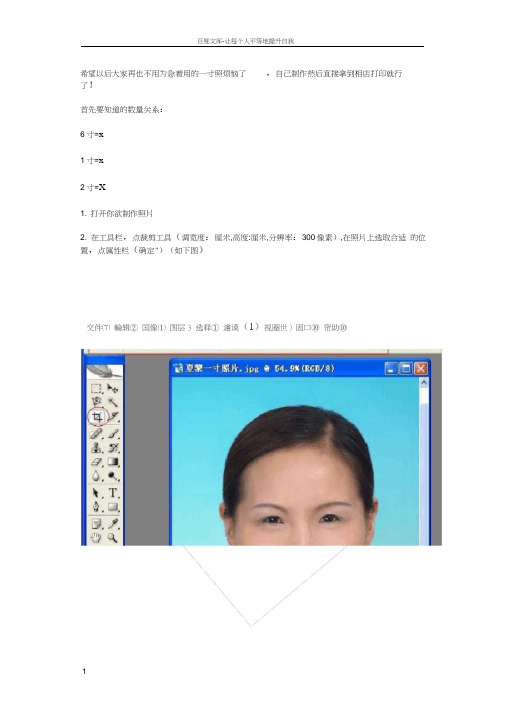
希望以后大家再也不用为急着用的一寸照烦恼了,自己制作然后直接拿到相店打印就行
了!
首先要知道的数量关系:
6寸=x
1寸=x
2寸=X
1. 打开你欲制作照片
2. 在工具栏,点裁剪工具(调宽度:厘米,高度:厘米,分辨率:300像素),在照片上选取合适的位置,点属性栏(确定")(如下图)
交件⑺ 輪辑② 国像⑴ 图层3 选释① 濾谟(1)视圈世)固口⑩ 帘助⑩
13 夏黎一寸16)1 - jpg d 40-IS (RGB/8)I'nW
3•点图像一画布大小:(调宽:厘米,高:厘米,相对:打")点确定(如下
图)
效果如下图
4•点"编辑"--"定义图像",将裁剪好的照片定义为图案
5新建一个画布:点文件--新建(调宽度:厘米,高度:厘米,分辨率300像素/英寸)(如下图)
6•点编辑--填充:(使用自定义图案,选择刚保存照片图案)(如下图)
最终效果:
备注:
照片背景:纯红色R255G0B0 深红色R220G0B0
蓝色:R60G140B220。
教你如何用PS制作一寸、二寸、六寸照片,绝对收藏!

教你如何用PS制作一寸、二寸、六寸照片,绝对收藏!篇一:如何用ps制作排版一寸、二寸、六寸照片【照片排版技术】如何用ps制作排版一寸、二寸、六寸照片(20XX-07-0114:17:40)转载标签:photoshopps技术一寸照片排版▼分类:学以致用--抛砖引玉日常工作生活中,当需要照片时,我们会在照相馆拍照;拍照后会拿到一版8张(或其它张数)的照片。
那么这种排版的过程是怎样的呢?本教程教你如何制作一寸照片并排版为一版8张。
其它尺寸的照片方法类似。
1、ps软件打开你欲制作的照片2、在工具栏,点裁剪工具(调宽度:2.5厘米,高度:3.5厘米,分辨率:300像素),在照片上选取合适的位置,点属性栏(确定√)(如下图)3、点图像一画布大小:(调宽:0.4厘米,高:0.4厘米,相对:打√)点确定(如下图)效果如下图:4、点"编辑"--"定义图像",将裁剪好的照片定义为图案5、新建一个画布:点文件--新建(调宽度:11.6厘米,高度:7.8厘米,分辨率300像素/英寸)(如下图)6、点编辑--填充:(使用自定义图案,选择刚保存照片图案)(如下图) 最终效果:7、在ps中,页面设置,相纸打印即可。
(完)补充:相片常用尺寸知识照片规格(英寸)(厘米)1寸2.5*3.5cm身份证大头照3.3*2.22寸3.5*5.3cm小2寸(护照)4.8*3.3cm5寸5x3.512.7*8.96寸6x415.2*10.27寸7x517.8*12.78寸8x620.3*15.210寸10x825.4*20.312寸12x1030.5*20.315寸15x1038.1*25.4篇二:教你用ps制作一寸,二寸,六寸照片首先要知道的数量关系:6寸=10.2cm×15.2cm1寸=2.5cm×3.5cm2寸=3.5cm×5.3cm小二寸照片,规格是3.4*4.8(cm).1.打开你欲制作照片2.在工具栏,点裁剪工具(调宽度:2.5厘米,高度:3.5厘米,分辨率:300像素),在照片上选取合适的位置,点属性栏(确定√)(如下图)3.点图像一画布大小:(调宽:0.4厘米,高:0.4厘米,相对:打√)点确定(如下图)效果如下图:4.点"编辑"--"定义图像",将裁剪好的照片定义为图案5新建一个画布:点文件--新建(调宽度:11.6厘米,高度:7.8厘米,分辨率300像素/英寸)(如下图)6.点编辑--填充:(使用自定义图案,选择刚保存照片图案)(如下图)最终效果:备注:照片背景:纯红色R255g0b0深红色R220g0b0蓝色:R60g140b220篇三:怎样ps制作一寸、二寸照片怎样制作一寸、二寸或六寸照片1.打开你欲制作照片2.在工具栏,点裁剪工具(调宽度:2.5厘米,高度:3.5厘米,分辨率:300像素),在照片上选取合适的位置,点属性栏(确定√)(如下图)3.4.点图像一画布大小:(调宽:0.4厘米,高:0.4厘米,相对:打√)点确定(如下图)效果如下图:5.点"编辑"--"定义图像",将裁剪好的照片定义为图案6.新建一个画布:点文件--新建(调宽度:11.6厘米,高度:7.8厘米,分辨率300像素/英寸)(如下图)规格/英寸尺寸/cm(一英寸=2.54厘米)3R/5寸8.9×12.74R/6寸15.2×10.25/7寸12.7×17.86R/8寸15.2×208R/10寸20.3×25.410R/12寸30.5×25.410Rw/15寸25.4×38.18K/1寸2.54×3.81护照/1.5寸3.4×4.94K/2寸3.6×5.5一寸照片:2.5×3.6(cm)二寸照片:3.5×5.0(cm)三寸照片:8.5×5.7(cm)五寸照片:8.9×12.7(cm)六寸照片:15.2×10.2(cm)七寸照片:12.7×17.8(cm)八寸照片:15.2×20.3(cm)a4纸的尺寸8.5×11英寸210×297mm3寸65mm×95mm正常名片是90×55mm,窄幅名片的尺寸则是90×50mm,大卡最佳0.56×0.42分辨率48007.点编辑--填充:(使用自定义图案,选择刚保存照片图案)(如下图)最终效果:备注照片背景:纯红色R255g0b0深红色R220g0b0蓝色:R60g140b220。
如何制作一寸、二寸、六寸照片,以后不用再去照相馆了!
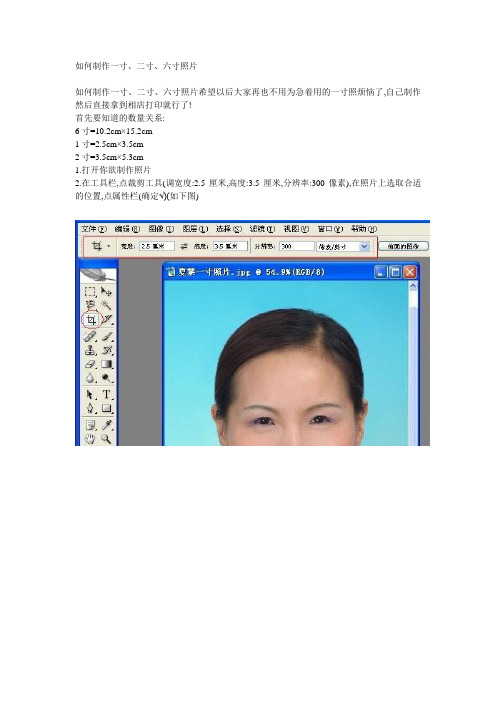
如何制作一寸、二寸、六寸照片
如何制作一寸、二寸、六寸照片希望以后大家再也不用为急着用的一寸照烦恼了,自己制作然后直接拿到相店打印就行了!
首先要知道的数量关系:
6寸=10.2cm×15.2cm
1寸=2.5cm×3.5cm
2寸=3.5cm×5.3cm
1.打开你欲制作照片
2.在工具栏,点裁剪工具(调宽度:2.5厘米,高度:
3.5厘米,分辨率:300像素),在照片上选取合适的位置,点属性栏(确定√)(如下图)
3.点图像一画布大小:(调宽:0.4厘米,高:0.4厘米,相对:打√)点确定(如下图) 效果如下图:
4.点"编辑"--"定义图像",将裁剪好的照片定义为图案
5新建一个画布:点文件--新建(调宽度:11.6厘米,高度:7.8厘米,分辨率300像素/英寸)(如下图)
6.点编辑--填充:(使用自定义图案,选择刚保存照片图案)(如下图)
最终效果:
备注:
照片背景: 纯红色R255G0B0 深红色R220G0B0 蓝色:R60G140B220。
PS制作一寸照片教程

PS制作一寸照片教程一寸照片是指尺寸为25mm x 35mm的照片,通常用于证件照、护照照片等。
在Photoshop(简称PS)中,我们可以轻松地制作一寸照片,下面是详细的制作步骤:步骤一:打开PS软件并创建一个新的文件。
点击“文件”菜单,选择“新建”,在弹出的对话框中输入照片的尺寸(25mm x 35mm),分辨率设置为300像素/英寸,颜色模式选择RGB。
点击“确定”按钮创建新文件。
步骤二:导入照片。
点击“文件”菜单,选择“导入”-“文件”,在弹出的对话框中选择要制作成一寸照片的照片,点击“导入”按钮将照片导入到PS中。
步骤三:调整图像尺寸。
选择“图像”菜单,点击“图像大小”,在弹出的对话框中将图像的宽度和高度调整为25mm x 35mm,并确保分辨率为300像素/英寸。
点击“确定”按钮进行尺寸调整。
步骤四:裁剪照片。
点击“裁剪工具”(快捷键C),在工具选项栏中选择“固定比例”,将比例设置为25mm x 35mm。
然后在照片上拖动鼠标,选择要保留的区域,并点击“回车”键完成裁剪。
步骤五:调整亮度和对比度。
选择“图像”菜单,点击“调整”-“亮度/对比度”,在弹出的对话框中微调亮度和对比度,使照片达到最佳效果。
点击“确定”按钮应用调整。
步骤六:调整颜色和饱和度。
选择“图像”菜单,点击“调整”-“色阶”或“饱和度”,在弹出的对话框中微调颜色和饱和度,使照片的色彩更加鲜艳。
点击“确定”按钮应用调整。
步骤七:添加边框(可选)。
选择“图像”菜单,点击“画布大小”,在弹出的对话框中将画布的宽度和高度调整为30mm x 40mm,并选择一个适合的背景颜色。
点击“确定”按钮扩展画布。
步骤八:保存照片。
点击“文件”菜单,选择“保存”,在弹出的对话框中选择保存的格式(如JPEG),输入文件名和保存位置,点击“保存”按钮保存照片。
通过以上步骤,我们可以在PS中轻松制作一寸照片。
在制作过程中,可以根据个人需求对照片进行亮度、对比度、颜色等方面的调整,以达到最佳效果。
PS制作1寸2寸6寸照片大小

PS制作1寸2寸6寸照片大小摄影术的发展以及数码技术的兴起,使得我们现在能够轻松地拍摄和分享照片。
在过去的几十年里,相机的尺寸和照片的打印方式也发生了很大的变化。
其中,1寸、2寸和6寸是常见的照片尺寸。
在本文中,我将详细介绍这几种照片尺寸的规格和用途。
首先,我们来看1寸照片。
1寸照片的尺寸是25.4毫米x25.4毫米(1英寸x1英寸),通常用于证件照、护照照片和学生证照片等。
这种尺寸的照片非常小巧,方便携带和存储。
在拍摄1寸照片时,我们需要确保自己的脸部居中、清晰可见,并满足相关规定,如无眼镜、背景纯色等。
在打印1寸照片时,可以选择自助打印机或照相馆,也可以通过在线服务来完成。
接下来是2寸照片。
2寸照片的尺寸是50.8毫米x50.8毫米(2英寸x2英寸),比1寸照片略大一些。
2寸照片通常用于签证申请、入职申请和各种证件照片等。
和1寸照片一样,2寸照片也需要满足一些规定,如正脸、白色背景等。
在打印2寸照片时,可以选择自助打印机、照相馆或在线服务。
最后,我们来看6寸照片。
6寸照片的尺寸是152.4毫米x101.6毫米(6英寸x4英寸),比1寸和2寸照片都要大很多。
6寸照片通常用于日常生活中的照片打印,如家庭照片、旅行照片和纪念照片等。
在拍摄6寸照片时,我们需要注意构图、光线和景深等因素,以确保照片的质量。
在打印6寸照片时,可以选择相片沖印店,也可以使用在线打印服务。
不同尺寸的照片各有其用途和特点,我们可以根据实际情况选择合适的尺寸。
当需要一张便携、小巧的照片时,可以选择1寸照片;当需要一张具有专业感的证件照片时,可以选择2寸照片;当需要打印大型照片以展示细节和情感时,可以选择6寸照片。
总之,摄影技术的不断进步和数码技术的普及,使得我们能够轻松地拍摄、存储和分享照片。
无论是1寸、2寸还是6寸照片,都有着自己的用途和特点。
我们可以根据自己的需求选择合适的尺寸,并利用现代科技来打印和保存这些珍贵的瞬间。
使用如何制作一寸二寸六寸照片

使用如何制作一寸二寸六寸照片制作一寸、二寸、六寸照片的步骤分别如下:一寸照片制作步骤:2.新建一个文件,将尺寸设置为1寸照片的标准尺寸,即25.4毫米x35.6毫米,分辨率可设置为300像素/英寸。
3.导入需要制作成一寸照片的图片,注意保持图片的比例。
4.使用剪裁工具选择需要的部分,并进行剪裁。
5.调整图片的亮度、对比度、色彩等参数,以获得最佳效果。
6.对照片进行必要的修饰,如去除瑕疵、调整曝光等。
7.在软件中进行大小调整,将图片调整至标准的一寸照片尺寸。
9.导出图片,选择合适的格式,如JPEG、PNG等,保存到本地。
二寸照片制作步骤:2.导入需要制作成二寸照片的图片,保持图片的比例。
3.使用剪裁工具选择需要的部分,并进行剪裁。
根据二寸照片的标准尺寸,可以选择不同的剪裁方式,如正方形、长方形等。
4.对图片进行亮度、对比度、色彩等参数的调整,以获得最佳效果。
5.对照片进行修饰,去除瑕疵、调整曝光等。
6.在软件中进行大小调整,将图片调整至标准的二寸照片尺寸。
8.导出图片,选择合适的格式,保存到本地。
六寸照片制作步骤:1.打开一个新文件,将尺寸设置为六寸照片的标准尺寸,即102毫米x152毫米,分辨率可设置为300像素/英寸。
2.导入需要制作成六寸照片的图片,保持图片的比例。
3.使用剪裁工具选择需要的部分,并进行剪裁。
根据六寸照片的标准尺寸,可以选择不同的剪裁方式,如正方形、长方形等。
4.调整图片的亮度、对比度、色彩等参数,以获得最佳效果。
5.进行必要的修饰,如去除瑕疵、调整曝光等。
6.在软件中进行大小调整,将图片调整至标准的六寸照片尺寸。
8.导出图片,选择合适的格式,保存到本地。
以上是一寸、二寸、六寸照片制作的基本步骤,具体软件操作和参数调整可根据实际情况进行调整。
同时,制作照片时应注意保持原始图片的质量、比例和细节,以获得最佳的效果。
如何制作证件照

如何制作证件照以前,大家证件照都是要去照相馆里面去照,1寸的照片居多,后来渐渐的2寸的照片也多起来了,不过照相馆里面照相、洗相算下来要十多块。
随着数码相机的普及化,证件照我们完全可以自己来做,按照5寸照片来洗,8张1寸的照片我们只需要5、6角钱就可以完成,能节约的我们为什么不省下来呢,更何况我们还可以对自己的脸部做一些小小的修饰。
要做证件照,首先要了解证件照的尺寸,下面列出我们常见照片的尺寸:1寸 2.6 ×3.5 cm2寸 3.8 ×5.0 cm5寸3R 3.5 ×5 inch =8.9 ×12.7 cm6寸4R 4 ×6 inch =10.16 ×15.24 cm7寸5R 5 ×7 inch =12.70 ×17.78 cm9寸6R 6 ×9 inch =15.24 ×22.86 cm10寸8R 8 ×10 inch =20.32 ×25.40 cm12寸8RW 8 ×12 inch =20.32 ×30.48 cm这里以2寸为例说一下流程1 裁切工具:宽3.7厘米高5厘米,分辩率300像素/英寸(在上面的选项栏中填写)2 使用裁切工具,裁切框要与人物居中对齐,裁切框的中心点大致与人物的“人中”对齐,回车。
3 选“图像”/“画布大小”宽高特各加0.4毫米,定位居中,背景色白色,点击好。
4 把扩展了画布尺寸的图像定义到图案库中去。
5 在7寸照片中制作8幅2寸证件照6 新建宽17.8厘米,高12.7厘米分辩率300像素/英寸7 编辑-填充,用刚才定义的图案填充8 用选框工具选出8个完整的相片后CTRl+j把这8个相片复制为一个新层之后在背景层中填充白色。
9 拼合图层-出片通常大家会遇到需要冲印一寸证件照片的情况,随着数码相机的普及,这种证件照完全可以由我们自己来制作。
用word排版1寸照、两寸照_附寸照模板
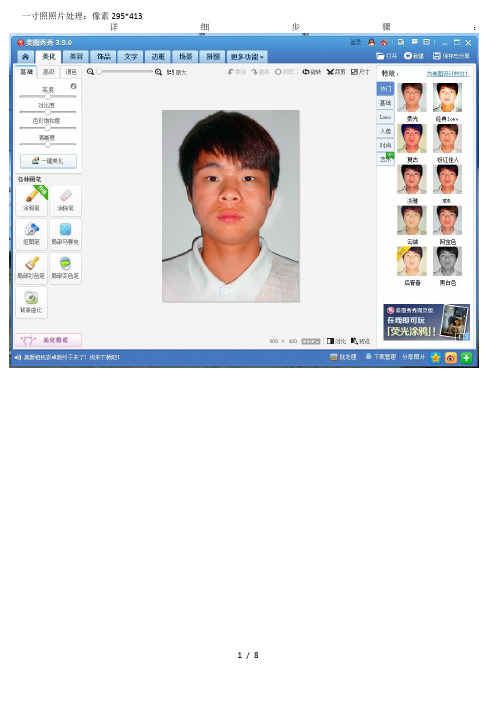
详细步骤:如果下方、左右两 Nhomakorabea露出红色,可以裁剪掉。
最后利用下面的模板。可以把下面两个表格复制到新建文档,
再把处理好的照片一个一个粘贴到表格中,小的是一寸照,大的是两寸照。
然后就大功告成啦!
两寸照比例比一寸照稍长一些,可以直接用处理好的照片剪切掉一些。
有了这个表格模板,是不是再也不用担心
一寸照、两寸照的排版问题了?
一般打印一张只需2~5元左右,49张一寸照或两寸照哦!是不是很划算?!
第一次上传文档,大家多多支持啊!
注:本文档内的图片均不是本人
- 1、下载文档前请自行甄别文档内容的完整性,平台不提供额外的编辑、内容补充、找答案等附加服务。
- 2、"仅部分预览"的文档,不可在线预览部分如存在完整性等问题,可反馈申请退款(可完整预览的文档不适用该条件!)。
- 3、如文档侵犯您的权益,请联系客服反馈,我们会尽快为您处理(人工客服工作时间:9:00-18:30)。
如何制作一寸、二寸、六寸照片
希望以后大家再也不用为急着用的一寸照烦恼了,自己制作然后直接拿到相店打印就行了!
首先要知道的数量关系:
6寸=10.2cm×15.2cm
1寸=2.5cm×3.5cm
2寸=3.5cm×5.3cm
1.打开你欲制作照片
2.在工具栏,点裁剪工具(调宽度:2.5厘米,高度:
3.5厘米,分辨率:300像素),在照片上选取合适的位置,点属性栏(确定√)(如下图)
3.点图像一画布大小:(调宽:0.4厘米,高:0.4厘米,相对:打√)点确定(如下图)
效果如下图:
4.点"编辑"--"定义图像",将裁剪好的照片定义为图案
5新建一个画布:点文件--新建(调宽度:11.6厘米,高度:7.8厘米,分辨率300像素/英寸)(如下图)
6.点编辑--填充:(使用自定义图案,选择刚保存照片图案)(如下图)
最终效果:
备注:
照片背景:纯红色R255G0B0 深红色R220G0B0
蓝色:R60G140B220。
